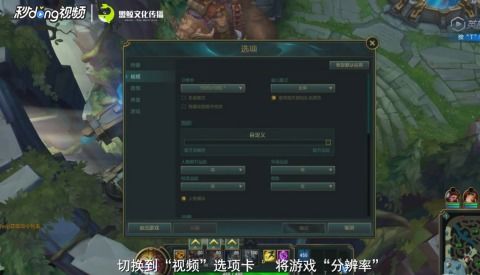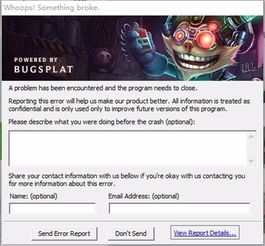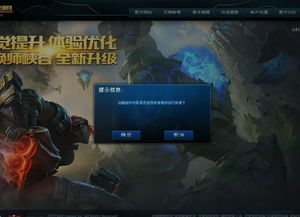英雄联盟LOL游戏崩溃问题终极解决办法是什么?
英雄联盟LOL游戏过程中崩溃?终极解决办法来了!
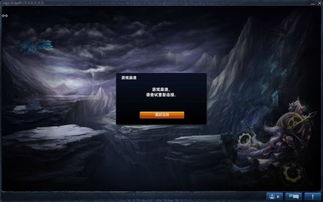
作为一款全球流行的多人在线战斗竞技场(MOBA)游戏,《英雄联盟》(League of Legends,简称LOL)让无数玩家为之疯狂。然而,在游戏过程中,不少玩家都会遇到游戏崩溃的烦恼。这不仅影响了游戏体验,还可能导致玩家在关键时刻失去优势。那么,如何解决这一棘手问题呢?下面,就为大家带来一系列终极解决办法。

一、同步分辨率与更新显卡驱动
许多玩家在游戏过程中切换到其他程序后,再返回游戏时会遇到崩溃现象。这通常是由于游戏分辨率与电脑分辨率不一致导致的。为了解决这个问题,你可以尝试以下步骤:

1. 查看显示器当前分辨率:
右击桌面,选择“个性化”进入设置界面。
在这里可以查看当前显示器的分辨率。
2. 设置游戏分辨率:
进入LOL游戏界面,按键盘上的“ESC”键打开“选项”界面。
切换到“视频”选项卡,将游戏“分辨率”设置成与电脑显示器分辨率一致。
此外,更新显卡驱动也是解决游戏崩溃的有效方法之一。建议使用“驱动人生”程序来检测并更新显卡驱动至最新版本。此外,将LOL游戏界面设置成“无边框”模式也是一种不错的解决方法,它可以帮助你实现在玩游戏的同时轻松聊天。
二、禁用或启用插件的纯净模式
第三方插件可能是导致LOL游戏崩溃的另一个原因。有些插件可能会修改游戏后台数据或代码,导致游戏不稳定。为了解决这一问题,你可以:
1. 禁用第三方插件:
仔细检查并禁用那些可能干扰游戏的插件。
2. 启用插件的纯净模式:
如果一定要使用插件,建议选择LOL官方网站公布的“白名单插件”。
三、使用LOL助手的游戏修复工具
LOL助手(TGP)提供了游戏修复工具,可以自动检测并修复游戏环境中的各种问题。具体操作步骤如下:
1. 打开LOL助手:
在游戏界面中,点击LOL图标右上角的下拉列表。
2. 选择游戏修复:
从下拉列表中选择“游戏修复”项。
3. 开始修复:
进入“LOL修复工具”主界面,点击“立即修复”按钮。
通过这种方法,你可以修复“Pvp.net断开”、“LOL服务器断开”以及“无法登陆LOL客户端”等问题。
四、结束相关进程并重启游戏
当LOL偶尔出现崩溃现象时,你可以尝试结束游戏相关进程,然后重新启动游戏。具体操作步骤如下:
1. 打开任务管理器:
右击任务栏,选择“任务管理器”以打开。
2. 切换到进程选项卡:
在任务管理器窗口中,切换到“进程”选项卡。
3. 结束LOL相关进程:
选中LOL相关进程,点击“结束进程”按钮。
4. 重新启动游戏:
重新运行LOL客户端程序,尝试解决问题。
五、慎用360一键加速游戏功能
虽然360加速球提供的“游戏一键加速”功能可以优化游戏环境,让游戏更流畅,但同时也可能将部分与LOL正常运行有关的进程结束掉,从而导致游戏崩溃。因此,在使用该功能时务必谨慎。
六、增加Windows虚拟内存
通过增加Windows虚拟内存大小,可以有效提升LOL游戏的运行速度,从而保持游戏的正常运行,避免崩溃现象的发生。具体步骤如下:
1. 打开系统属性:
右击“此电脑”或“计算机”,选择“属性”。
2. 进入高级系统设置:
在左侧选择“高级系统设置”。
3. 设置性能选项:
在系统属性窗口中,选择“高级”选项卡,点击“性能”下的“设置”按钮。
4. 调整虚拟内存:
在性能选项中,切换到“高级”选项卡,点击“更改”按钮。
取消勾选“自动管理所有驱动器的分页文件大小”,选择自定义大小,并输入合适的初始大小和最大大小。
七、保持良好的网速
LOL的流畅运行同时要求上行速度和下行速度都必须有极短的响应时间。因此,有选择性地暂时关闭占用网速的软件和其他占用内存资源的程序,有助于保持游戏的稳定性。此外,你还可以使用网络加速器来优化网络连接,提高游戏稳定性。
八、检查DirectX与重新安装游戏
1. 检查DirectX版本:
确保你的电脑中安装了最新版本的DirectX组件。如果版本过低或未安装,请前往官方网站下载并安装最新版本。
2. 重新安装游戏:
如果游戏下载不完整或安装过程中出现问题,可能会导致游戏崩溃。在这种情况下,你可以尝试将游戏卸载干净后重新安装。
- 上一篇: S7入围赛:制胜攻略与精彩对决全解析
- 下一篇: 灭火基本方法通常有哪四种?
-
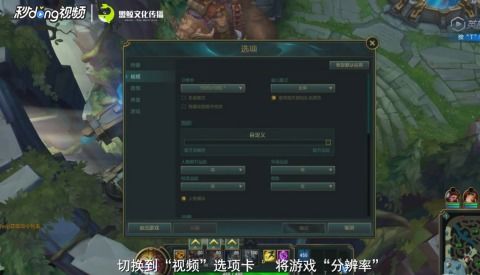 英雄联盟LOL游戏崩溃?终极解决方案一网打尽!资讯攻略11-27
英雄联盟LOL游戏崩溃?终极解决方案一网打尽!资讯攻略11-27 -
 解决英雄联盟频繁崩溃的终极指南资讯攻略11-25
解决英雄联盟频繁崩溃的终极指南资讯攻略11-25 -
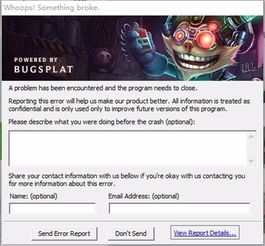 拯救Win10下的LOL!有效解决英雄联盟崩溃问题资讯攻略11-17
拯救Win10下的LOL!有效解决英雄联盟崩溃问题资讯攻略11-17 -
 英雄联盟游戏崩溃?快速解决指南!资讯攻略11-04
英雄联盟游戏崩溃?快速解决指南!资讯攻略11-04 -
 如何解决LOL英雄联盟卡在登陆界面的问题?资讯攻略11-27
如何解决LOL英雄联盟卡在登陆界面的问题?资讯攻略11-27 -
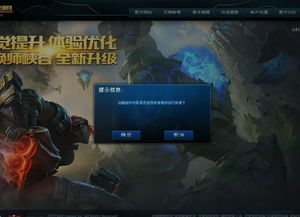 《英雄联盟LOL遇到问题时该如何进行修复?》资讯攻略11-14
《英雄联盟LOL遇到问题时该如何进行修复?》资讯攻略11-14